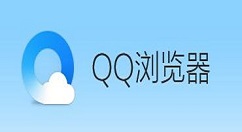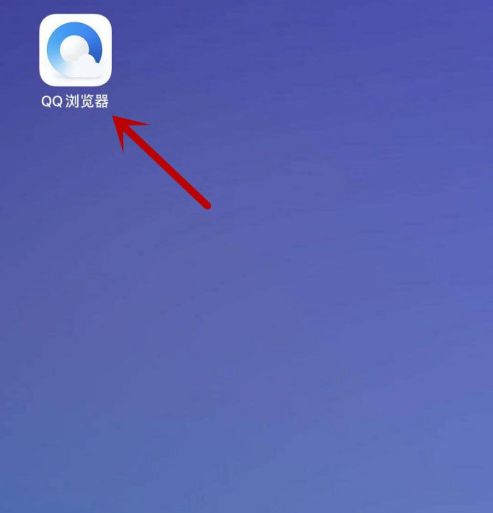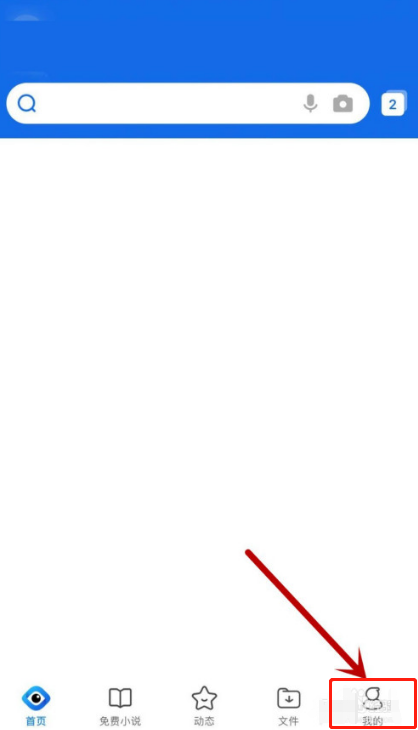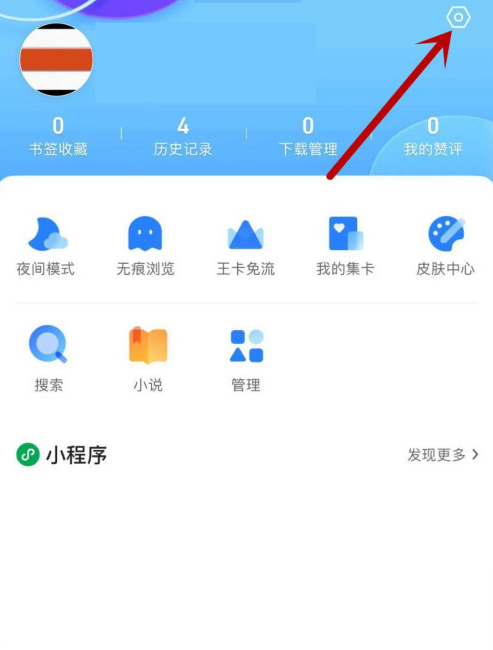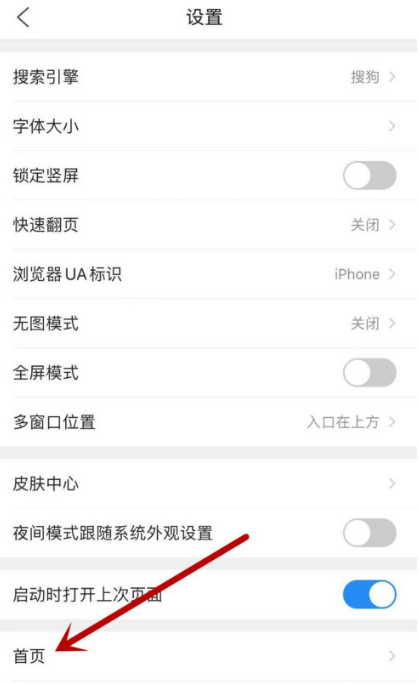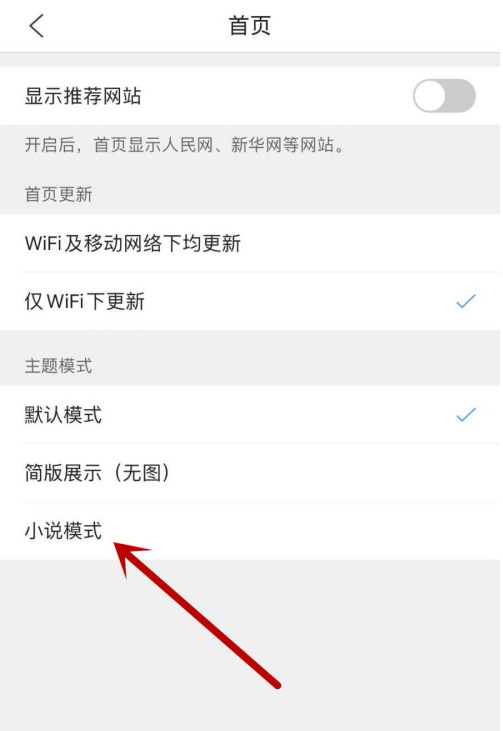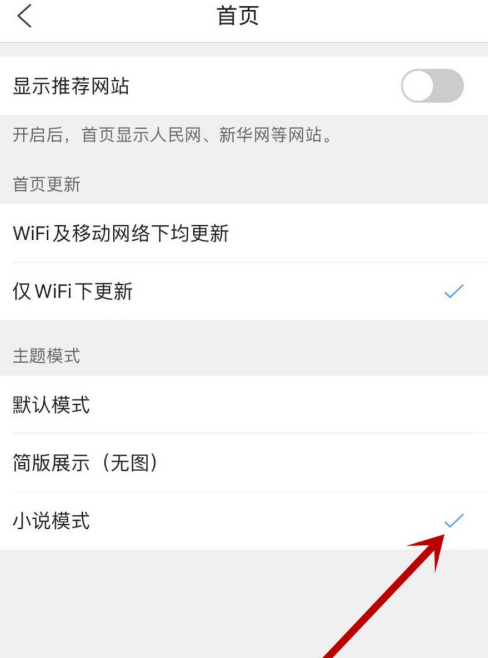QQ浏览器首页怎样设置成小说模式 QQ浏览器首页开启小说模式方法
时间:2021-12-14
|
文章作者:残月
QQ浏览器首页怎样设置成小说模式?为了帮助大家更快阅读小说,下面小编准备了QQ浏览器首页设置成小说模式的方法,快来看看吧!
QQ浏览器首页怎样设置成小说模式 QQ浏览器首页开启小说模式方法
1、手机点击打开并登录【QQ浏览器APP】。
2、进入首页后,点击右下角【我的】。
3、跳转新页面后,点击右上角【设置图标】。
4、跳转新页面后,查找并点击【首页】。
5、跳转新页面后,查找并点击【小说模式】。
6、点击右侧打钩,如图即为成功开启。
以上就是QQ浏览器首页开启小说模式方法,希望可以帮到大家。
点击查看更多↓
软件下载